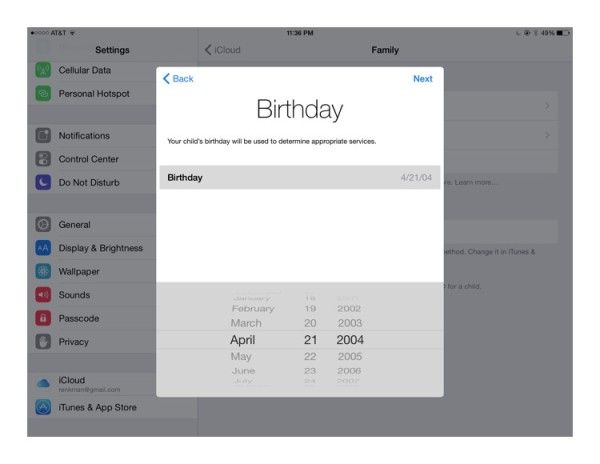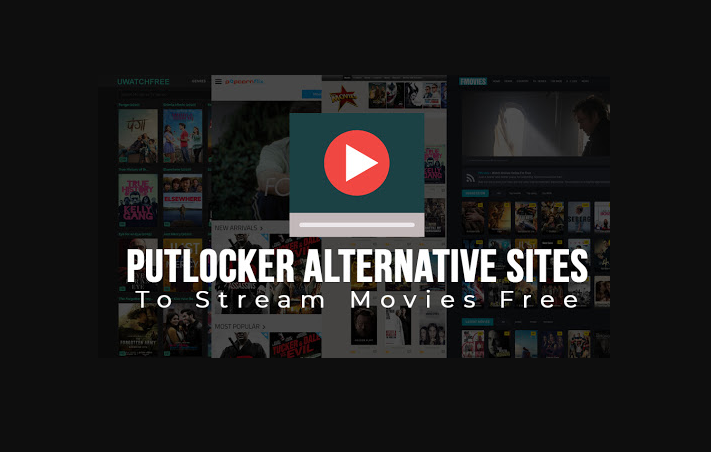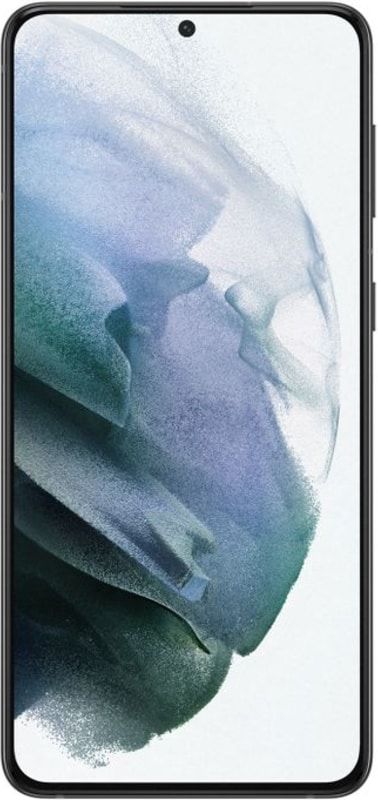วิธีหมุนวิดีโอบน iPhone, iPad หรือ iPod Touch
แน่นอนในบางครั้งคุณต้องใช้วิดีโอและคุณพบว่าการวางแนวไม่ถูกต้อง เป็นเรื่องปกติธรรมดาเมื่อเราบันทึกวิดีโออย่างเร่งรีบ แต่โชคดีที่มีวิธีแก้ปัญหาที่ง่าย
ด้วยเหตุผลบางประการแอปรูปภาพของ iOS ไม่อนุญาตให้เปลี่ยนการวางแนวของวิดีโอ แต่สามารถทำได้ด้วยแอปของบุคคลที่สามหรือแม้แต่แอปพลิเคชันของ Apple เองเช่น iMovie

วิธีแก้ไขกล้อง samsung
นอกจากนี้ ด้วยส่วนขยาย iOS ทำให้สามารถหมุนวิดีโอได้โดยไม่ต้องออกจากแอพ Photos นี่คือสิ่งที่ฉันต้องการจะอธิบายในบทความนี้และเหตุผลในการเลือกตัวเลือกนี้ก็เพราะว่ามันสะดวกสบายง่ายใช้งานง่ายและไม่จำเป็นต้องเรียนรู้การใช้แอพใหม่
ข้อควรพิจารณาก่อนหน้านี้
ก่อนที่จะป้อนแป้งและอธิบายกระบวนการที่แน่นอนในการเปิดวิดีโอใด ๆ บนอุปกรณ์ iOS คุณต้องมีคุณสมบัติตามข้อกำหนดสองสามข้อ
ประการแรกคือการ ติดตั้งแอพ iMovie บน iPhone, iPad หรือ iPod Touch . ในการดำเนินการนี้คุณต้องเข้าถึง App Store เท่านั้นค้นหาแอปและคลิกที่ไฟล์ รับ เพื่อเริ่มการดาวน์โหลดและติดตั้ง
เป็นแอพที่ Apple ให้บริการฟรีดังนั้นสิ่งเดียวที่คุณต้องทำคือป้อนรหัสผ่านของ Apple ID ของคุณหรือระบุตัวตนด้วย Face ID หรือ Touch ID เพื่อยืนยันการซื้อ
ข้อผิดพลาด # 134 สภาพปางตายว้าว
เมื่อติดตั้ง iMovie บนอุปกรณ์คุณต้อง เปิดใช้งานส่วนขยาย iOS . ในการทำสิ่งนี้คุณต้องทำสิ่งนี้:
- เปิดแอพรูปภาพและเข้าถึงวิดีโอใด ๆ บนรอกของคุณ
- แตะที่ แก้ไข ที่มุมขวาบนของหน้าจอ
- ตอนนี้แตะที่ไอคอนของสามจุดภายในวงกลมที่ปรากฏที่ด้านล่างของหน้าจอ
- สัมผัส มากกว่า.
- เปิดใช้งานสวิตช์ที่ปรากฏถัดจากชื่อแอพ iMovie
ตอนนี้แอปได้รับการติดตั้งและเปิดใช้งานส่วนขยายตั้งแต่คุณ พร้อมที่จะหมุนวิดีโอด้วยวิธีง่ายๆจากรูปภาพ บน iPhone, iPad หรือ iPod Touch
วิธีหมุนวิดีโอบน iPhone, iPad และ iPod Touch จากแอพรูปภาพ
หากคุณทำตามขั้นตอนข้างต้นทุกอย่างก็พร้อมแล้วคุณจึงสามารถเปิดดูวิดีโอใดก็ได้จากอุปกรณ์ iOS ของคุณ
โทรศัพท์แจ้งว่าไม่มีการเชื่อมต่ออินเทอร์เน็ต
ในการดำเนินการนี้คุณต้องทำสิ่งต่อไปนี้:
- เปิดวิดีโอที่คุณต้องการหมุนจากแอพรูปภาพแล้วแตะ แก้ไข ที่มุมขวาบนของหน้าจอ
- แตะที่ไอคอนของจุดสามจุดภายในวงกลม
- แตะที่ไอคอน iMovie เพื่อเปิดส่วนขยาย
- เล่นวิดีโอด้วยสองนิ้วและหมุนไปในทิศทางที่คุณต้องการหมุนวิดีโอ
- สุดท้ายคลิกที่ไฟล์ ตกลง ที่มุมขวาบนของหน้าจอ
เมื่อคุณทำตามขั้นตอนสุดท้ายส่วนขยาย iMovie จะทำงานและหลังจากนั้น ไม่กี่วินาทีคุณจะกลับไปที่หน้าจอการเล่นวิดีโอ แต่คราวนี้มันจะหันไปในทิศทางที่คุณระบุไว้แล้ว
ผู้ใช้หลายคนยังไม่ทราบถึงส่วนขยายแอป iOS และเป็นเรื่องที่น่าเสียดายจริงๆเนื่องจากมักจะอนุญาตให้เราทำสิ่งต่างๆได้ง่ายขึ้นเร็วขึ้นและสามารถช่วยให้เราทำงานกับคอมพิวเตอร์ได้มากขึ้น
ดูเพิ่มเติม: จะทำอย่างไรถ้า iPhone ของฉันไม่เปิดขึ้นและหน้าจอเป็นสีดำ